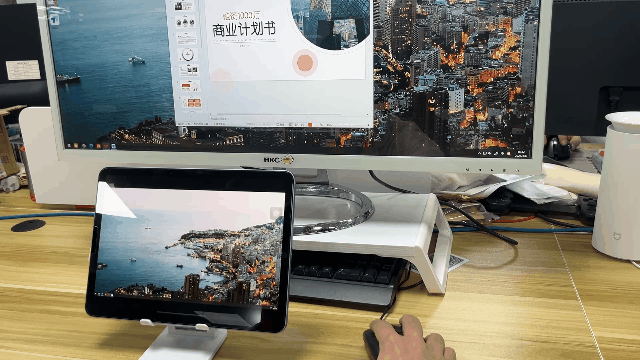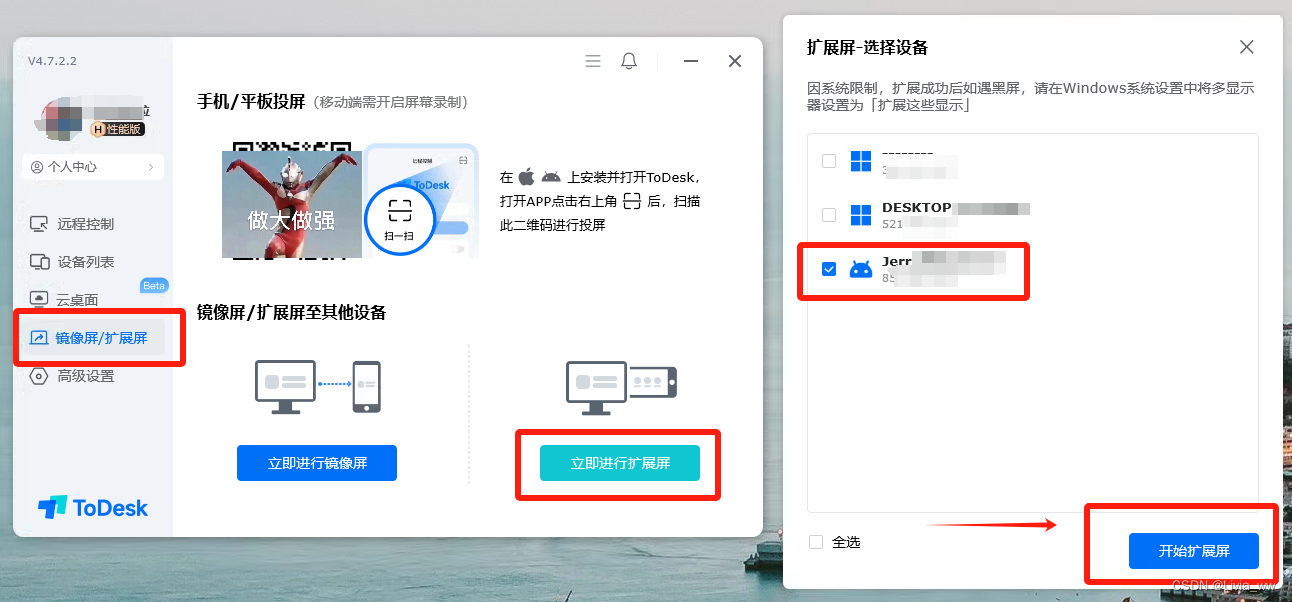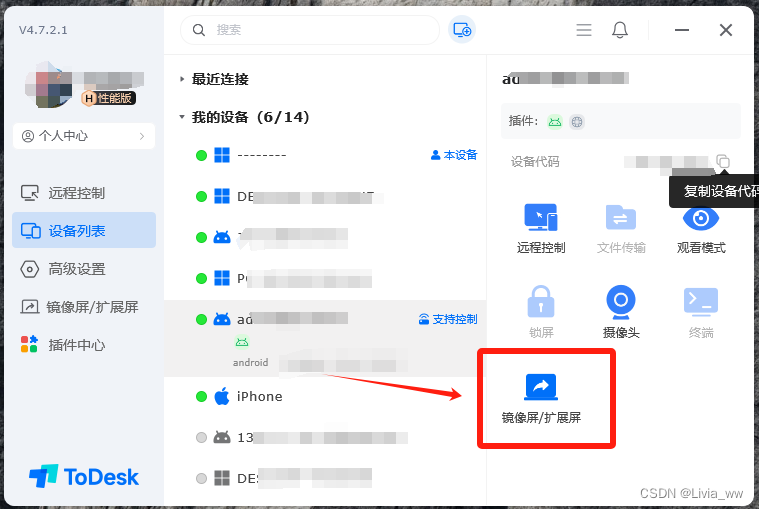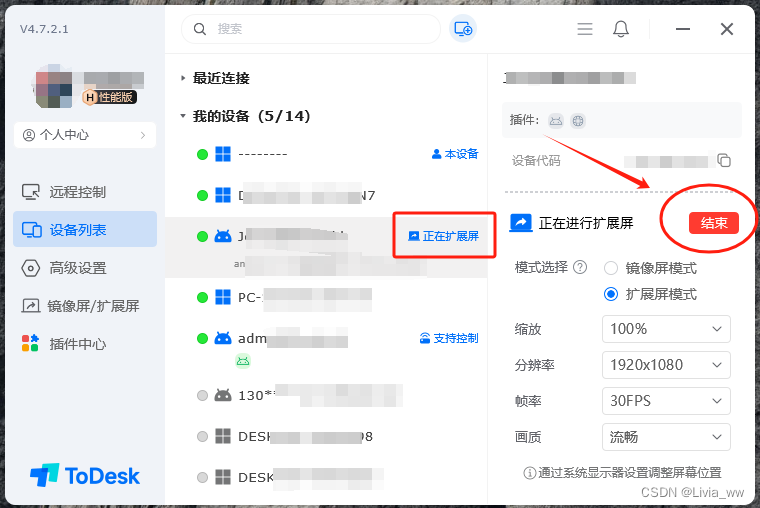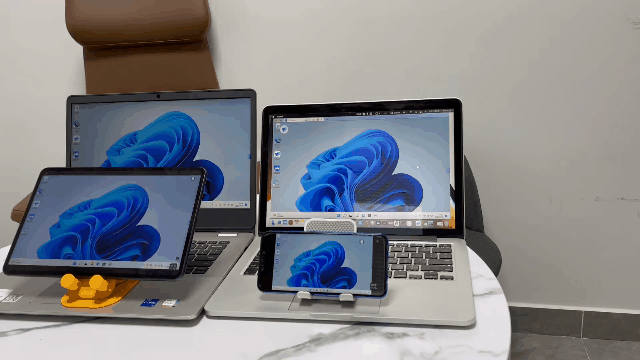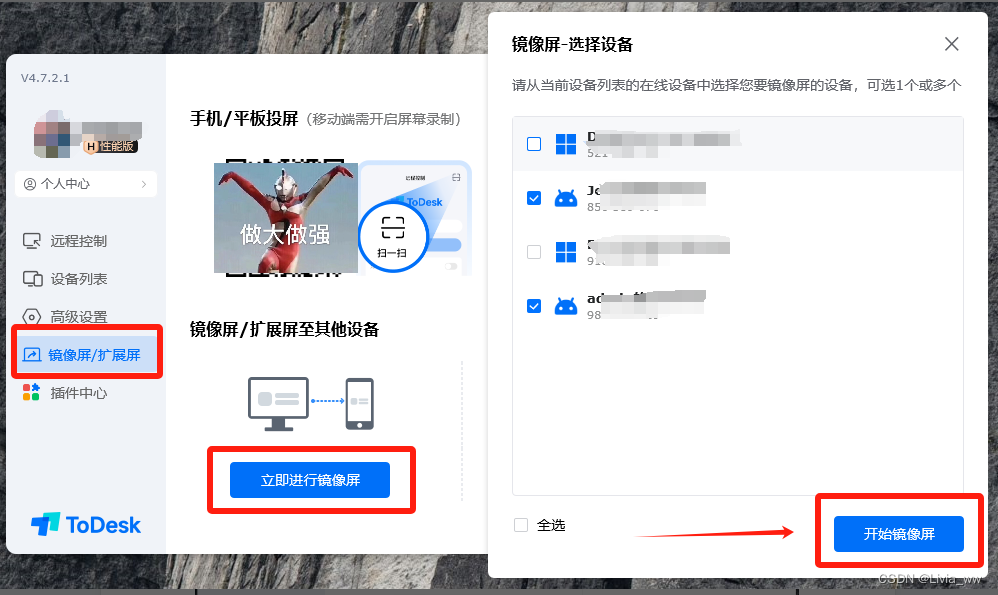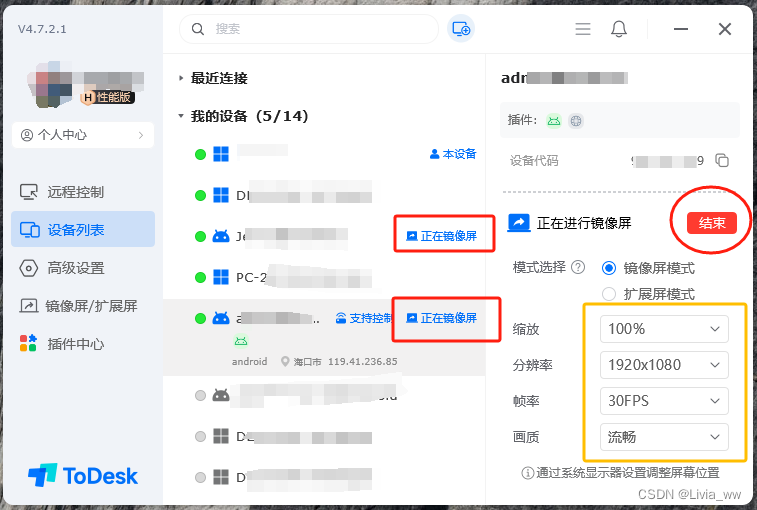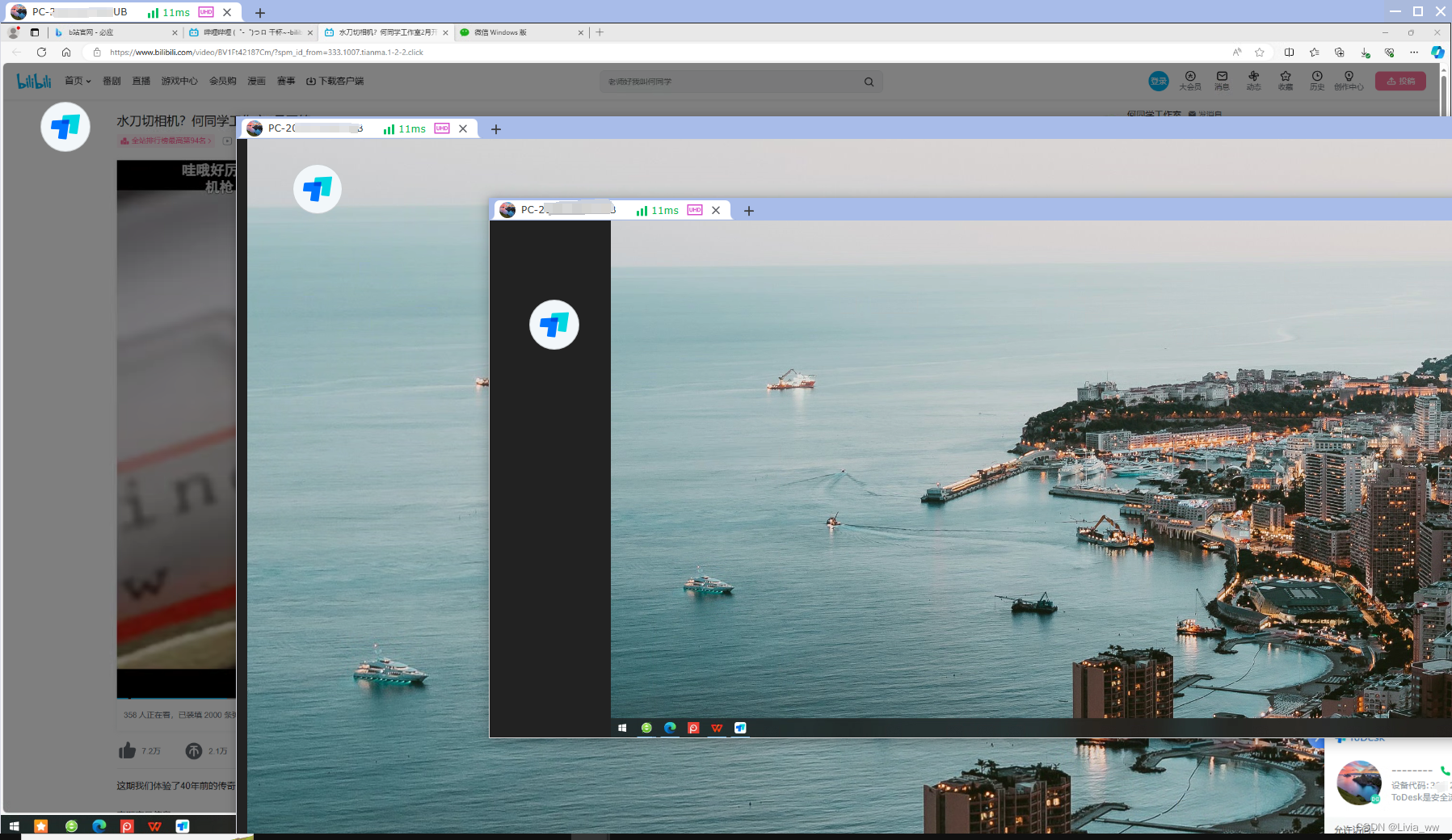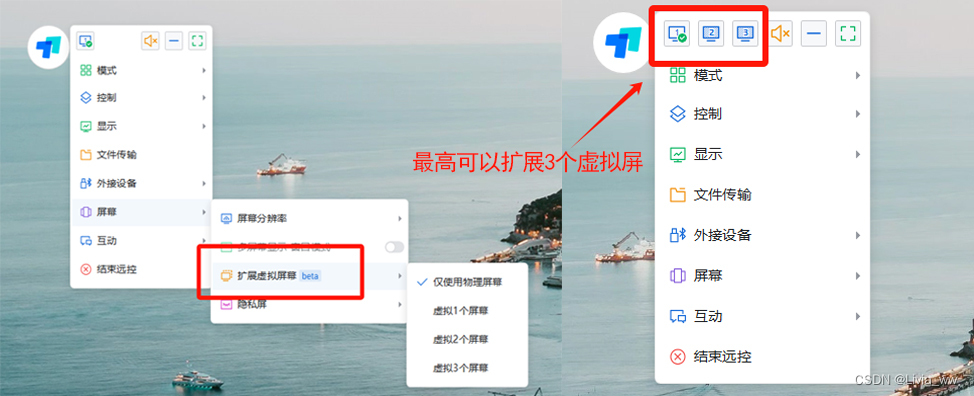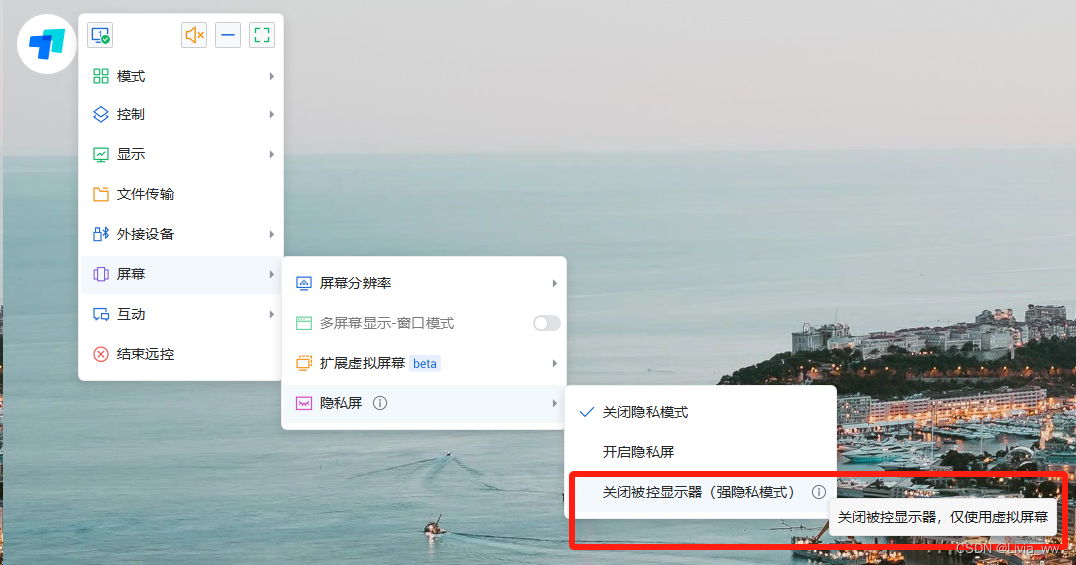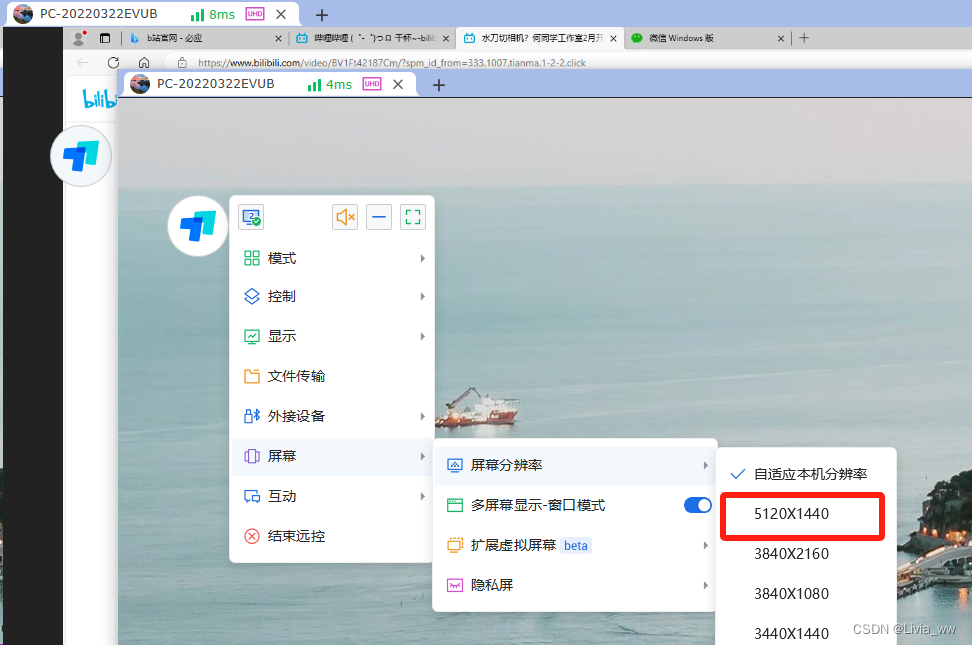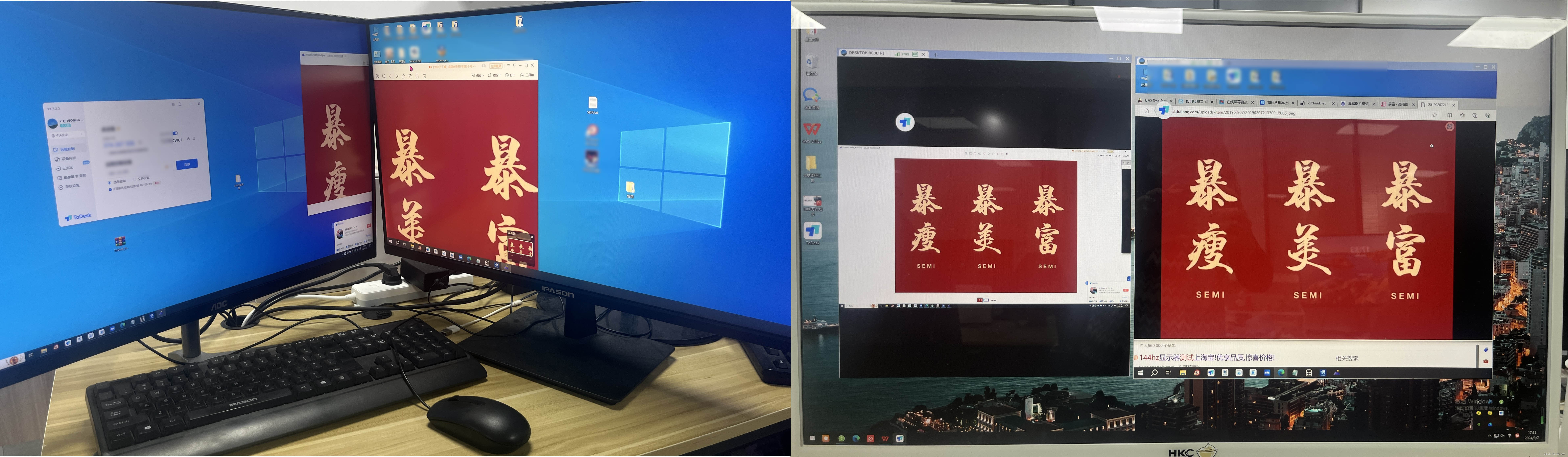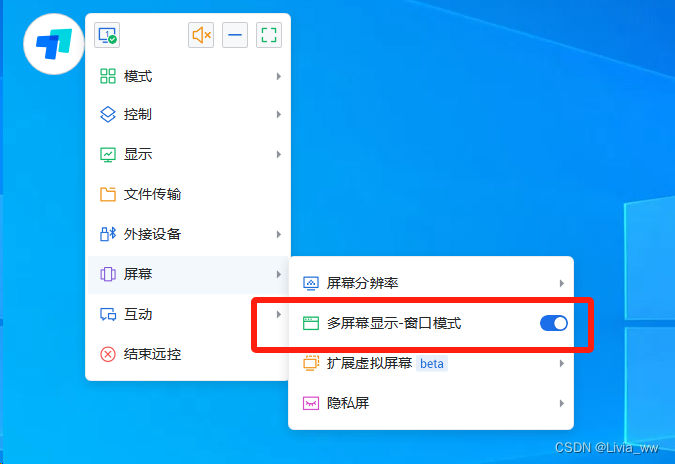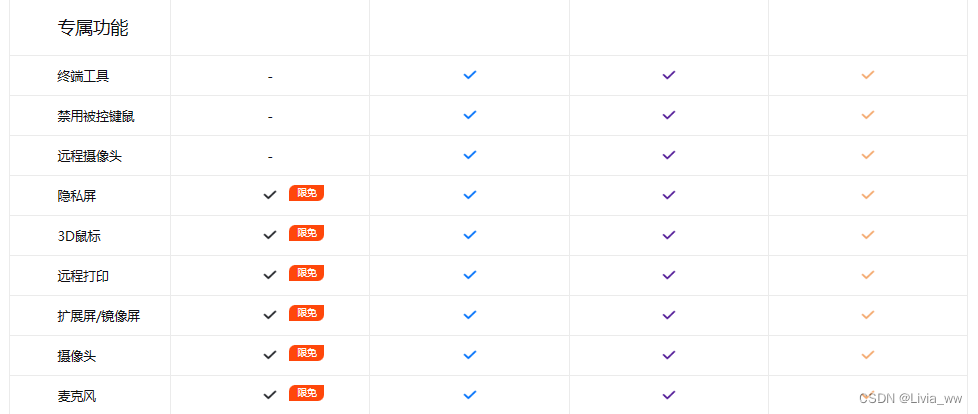ToDesk专属功能深度体验:扩展屏、镜像屏、虚拟屏和多屏等 |
您所在的位置:网站首页 › 电脑怎么扩展屏幕快捷键 › ToDesk专属功能深度体验:扩展屏、镜像屏、虚拟屏和多屏等 |
ToDesk专属功能深度体验:扩展屏、镜像屏、虚拟屏和多屏等
|
ToDesk专属的屏幕操作功能主要是扩展屏、镜像屏、虚拟屏和多屏,可以帮助用户实现更加高效和便捷的远程办公和协作体验。所以,无论是设计师、建筑师、程序员还是其他需要处理多任务、多屏幕的专业人士,都可以通过ToDesk的专属功能,轻松管理多个屏幕,提高工作效率。 下面小埋将在ToDesk性能版基础上实测这四大功能,期望对你有所借鉴。 多屏操作功能详解 1.扩展屏ToDesk扩展屏是ToDesk领先于国内其他软件的独有功能,不仅在国内远程界人无我有,还是免费体验的限免功能。 这款功能如其名字一样,可以将其他闲置设备作为主控的第二块显示器使用,这个扩展的过程不需要借助扩展坞或者数据线等硬件,但前提是扩展的设备要具备显示屏能力,并且下载了ToDesk 4.7.0以上版本。目前仅支持电脑端作为主控。 实测效果:
操作方法: 在ToDesk客户端左侧菜单栏选择【镜像屏/扩展屏】-【立即进行扩展屏】-【选择设备】-【开始扩展屏】
或者在【设备列表】下直接选中设备并点击【镜像屏/扩展屏】,需要注意的是,当前仅支持一个扩展屏链接。
如果主控和被控登录非同一账号时,此时主控会弹出提示,请求被控设备同意。
被控同意后即可开启扩展屏,主控可以在设备列表里对“正在扩展屏”的设备进行参数调整,更改缩放、分辨率、帧率和画质。也可以点击结束,断开扩展屏连接。
ToDesk镜像屏类似投屏,即把本机的屏幕共享在别的设备上,在别的设备上显示本机的屏幕内容,1:1实时同步操作内容,应用在很多校园课堂、知识讲座和会议展示等场景。 当我镜像所有设备时,画面还是很壮观的,实测效果:
操作方法: 在ToDesk客户端左侧菜单栏选择【镜像屏/扩展屏】-【立即进行镜像屏】-【选择设备】-【开始镜像屏】; 移动端的手机/平板需要开启屏幕录制,打开ToDesk App 扫码进入。
和扩展屏的操作方法一致,不同于扩展屏的是可以在当前设备列表里面单选或者多选。 也支持在主控端设备列表里对“正在镜像屏”的设备进行参数调整或随时结束镜像屏。
如果你无法成功发起镜像屏/扩展屏请求,可以先自检下主被控版本,需要安装4.7.0.1以上版本;同时被控设备如果被其他设备连接时,也是无法发起镜像屏/扩展屏的。 3.虚拟屏ToDesk虚拟屏是可以完全脱离掉物理屏幕的束缚,在一些不需要显示器或没有显示器的服务器上,解决被控画面显示异常或分辨小的问题。 实测效果:
操作方法: 用ToDesk远控后点击【屏幕】-【扩展虚拟屏幕】,最高可扩展3个虚拟屏,相当于被控接入了3个显示器。
开启虚拟屏后,还可以在【隐私屏】下面【关闭被控显示器】,也就是强隐私模式,会呈现仅使用虚拟屏幕,达到节省显示器能耗和隐私保护的效果。
每个虚拟屏幕可以作为独立的功能区,各做各的,互不干预;你可以独立调节分辨率,分辨率最高可以提至5120x1440,解决本机分辨率不够的问题;即使是单个窗口断开远程连接,也各不影响。
多屏是比较高级的屏幕功能,该功能可以同时在主控显示被控的多个屏幕,而被控的画面会以远程窗口形式呈现出来,主要应用于多线程处理,提供工作效率,无需切换屏幕查看多个显示器画面。 ToDesk多屏属于性能版的专属功能,也可以单独购买【多屏幕显示】插件。 实测效果:
操作方法: 远控后在悬浮球内【屏幕】-【多屏幕显示-窗口模式】 注意下,需要在被控系统具备多个屏幕或被控虚拟多屏后使用此功能,不然就开启不了。
多屏同时具备扩展屏的自由性和虚拟屏的独立性双重效果,可以在不同设屏幕间自由传递文件,又可以作为独立窗口,随意放大缩小,主控可以全程掌握被控设备的内容,可谓是“一屏控多屏”纵享丝滑。
要想全部享受到ToDesk的专属功能,开通最高级别的性能版就可以。感兴趣可以看下官网,有的功能限免有的可以购买插件,可以使用ToDesk折扣码【TDYHM088】,会员购买更加优惠。
好了,以上就是ToDesk专属功能的个人实测体验,每个功能选择针对性的场景使用,还是很全面的。ToDesk也进行了比较人性化的限免享受和折扣码TDYHM088,感兴趣的小伙伴抢先试用。还有什么想知道的软件功能,留言告诉我~ |
【本文地址】
今日新闻 |
推荐新闻 |